Si vous avez manqué d’espace sur votre iPhone, vous avez dû fouiller dans le menu Réglages pour trouver ce qui prend tant d’espace. Si vous l’avez fait, vous avez probablement vu la section Données système. De quoi s’agit-il exactement ? Facile : c’est un endroit où iOS est stocké, ainsi que d’autres informations nécessaires au fonctionnement de l’iPhone.
Parfois, ces données occupent beaucoup d’espace, plus qu’il n’y paraît. La bonne nouvelle est qu’il existe des moyens de réduire l’espace de stockage du système. Voici comment effacer les données système de votre iPhone.
Table des matières
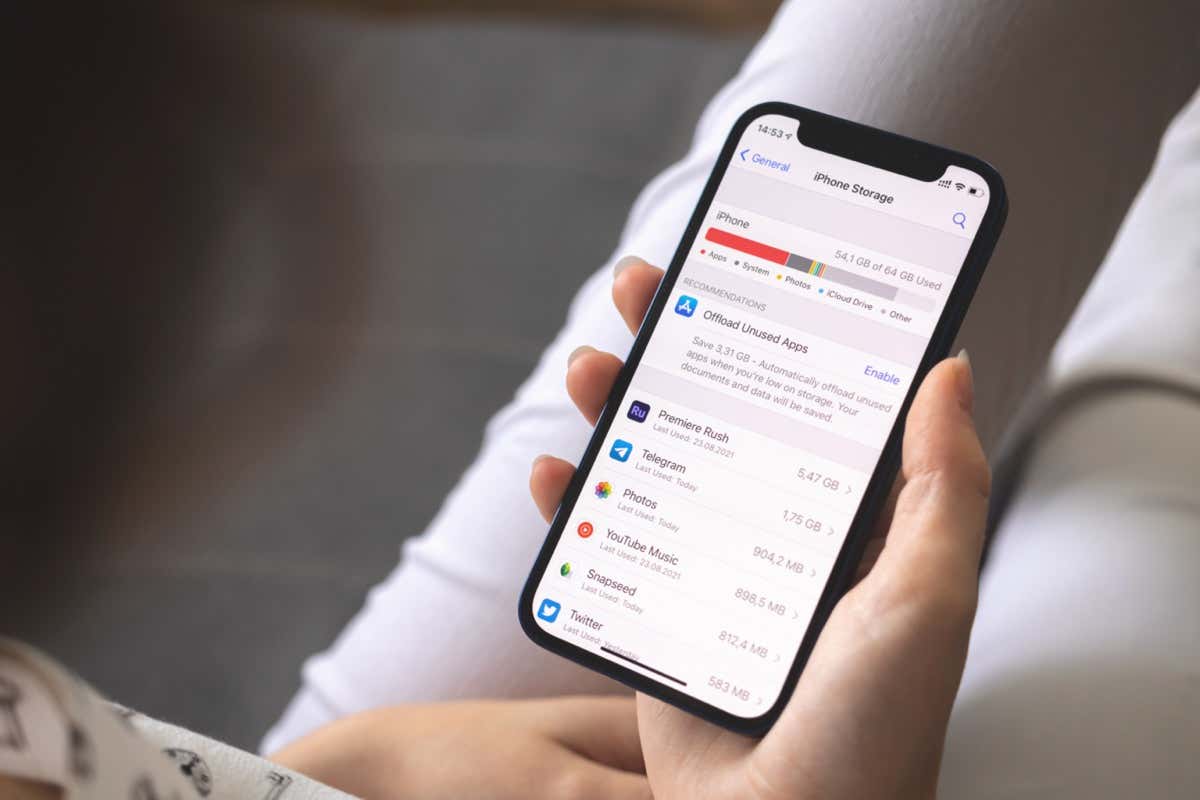
Redémarrez votre iPhone
Pour comprendre pourquoi les données système occupent autant d’espace, il faut savoir qu’elles contiennent des fichiers temporaires comme le cache des applications, les journaux d’activité et d’autres fichiers système. Le redémarrage de votre iPhone permet d’éliminer la plupart de ces fichiers.
Mettez votre téléphone à jour
Si votre téléphone est assis sur une mise à jour logicielle majeure, cela peut augmenter la quantité de données système utilisées. La façon la plus simple d’y remédier est de mettre à jour votre téléphone à la dernière version. iOS 13, en particulier, avait un problème où les données système augmentaient considérablement jusqu’à ce qu’un patch ultérieur corrige le problème.
Si vous avez récemment téléchargé une mise à jour de votre iPhone mais que vous ne l’avez pas encore installée, cette mise à jour est stockée dans les données système et peut souvent mesurer des dizaines de gigaoctets.
Effacer les caches d’applications individuelles
Apple n’aime pas que les gens fouillent dans leurs appareils. Il est donc impossible de vider le cache de toutes les applications. Cependant, vous pouvez parfois vider le cache de certaines applications. Cela est particulièrement vrai pour les applications musicales et audio comme Spotify. Si vous écoutez de la musique ou des podcasts, vous devez donc vider le cache de l’application de temps en temps.
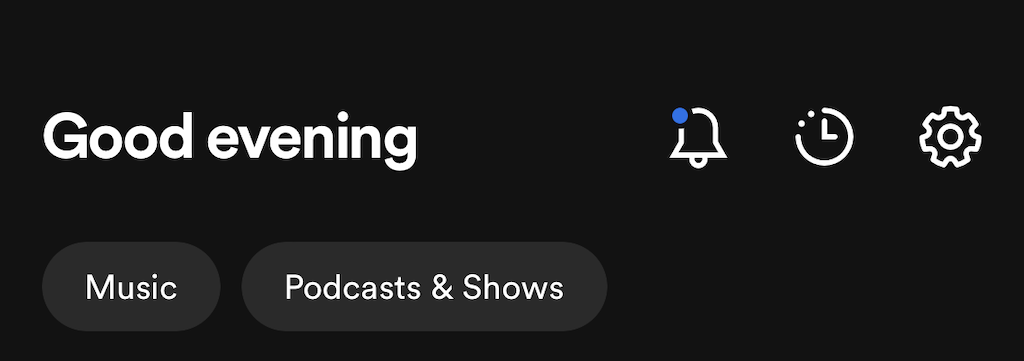
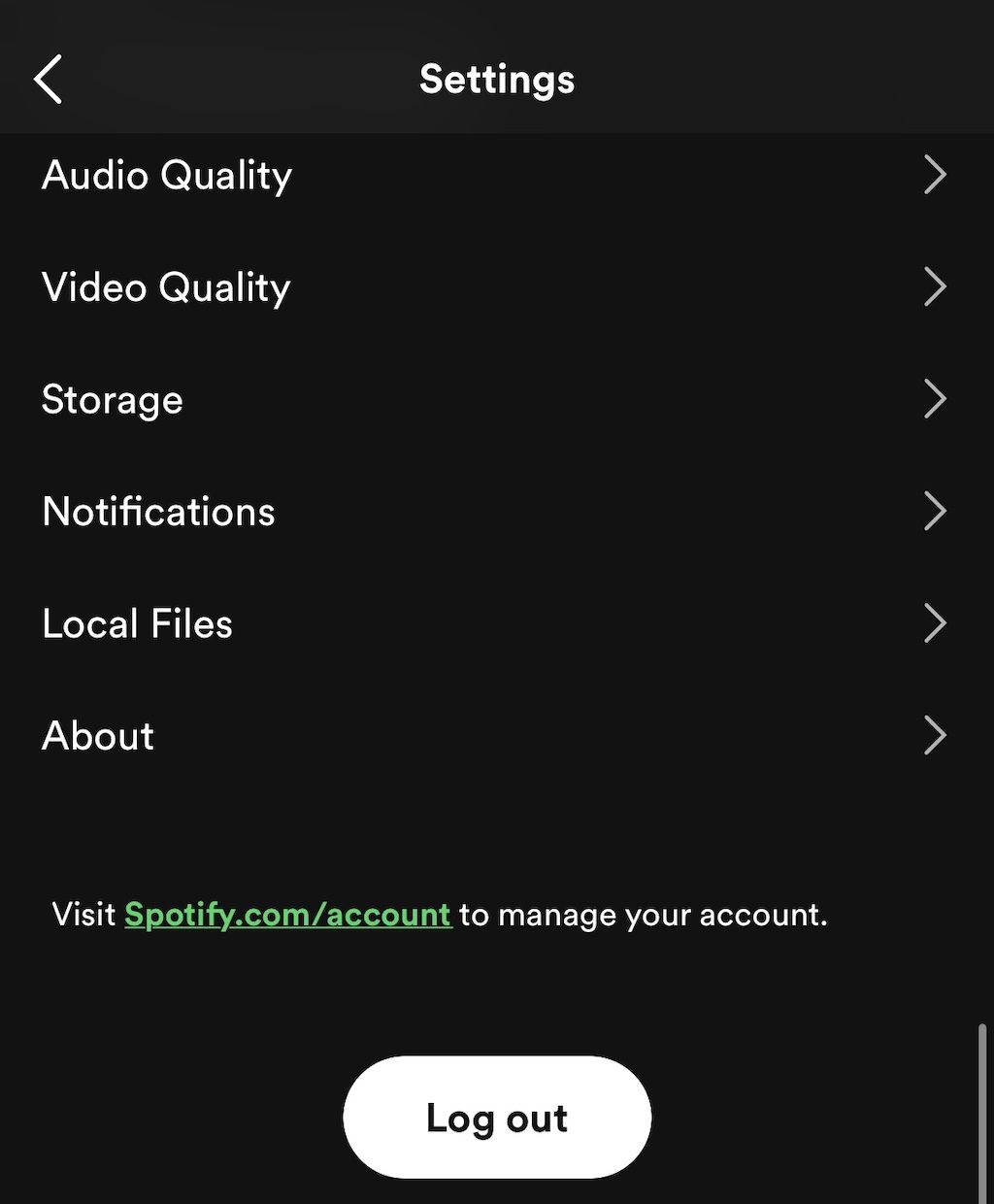
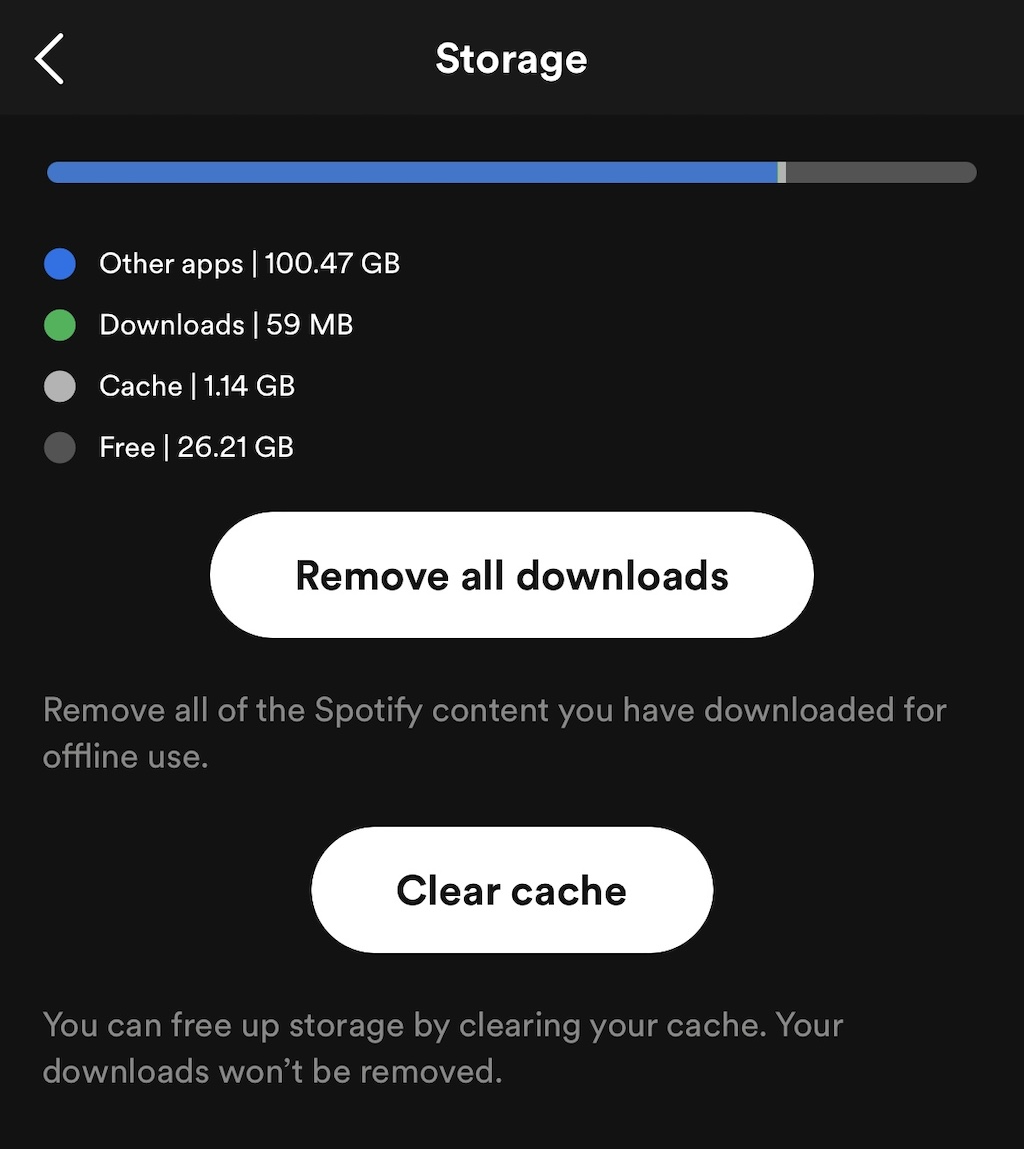
Vous ne perdrez aucun contenu téléchargé, mais vous réduirez la quantité de données système utilisées par cette application particulière. Notez que cela supprimera des données telles que l’achèvement d’un podcast ou des épisodes partiellement terminés.
Effacer les données du site web
Une autre façon de libérer un peu d’espace de stockage sur votre iPhone est d’effacer régulièrement vos données en cache. Par exemple, votre historique de navigation fait partie des données de votre système. Vous pouvez donc effacer les données de Safari, Chrome et d’autres navigateurs pour libérer de l’espace. Tout comme vous pouvez vider les caches des applications individuelles, vous pouvez également vider le cache de Safari pour libérer de l’espace.
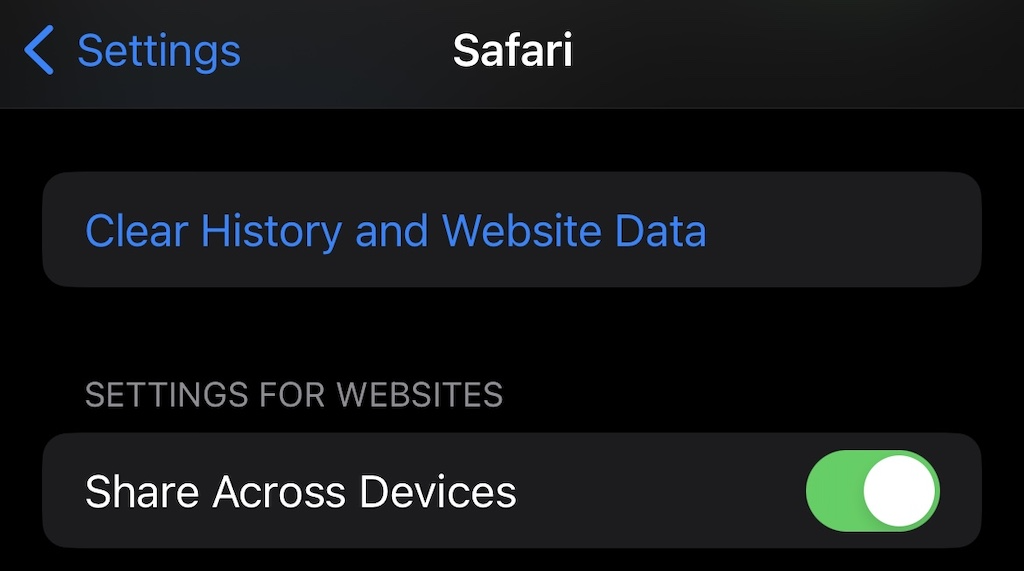
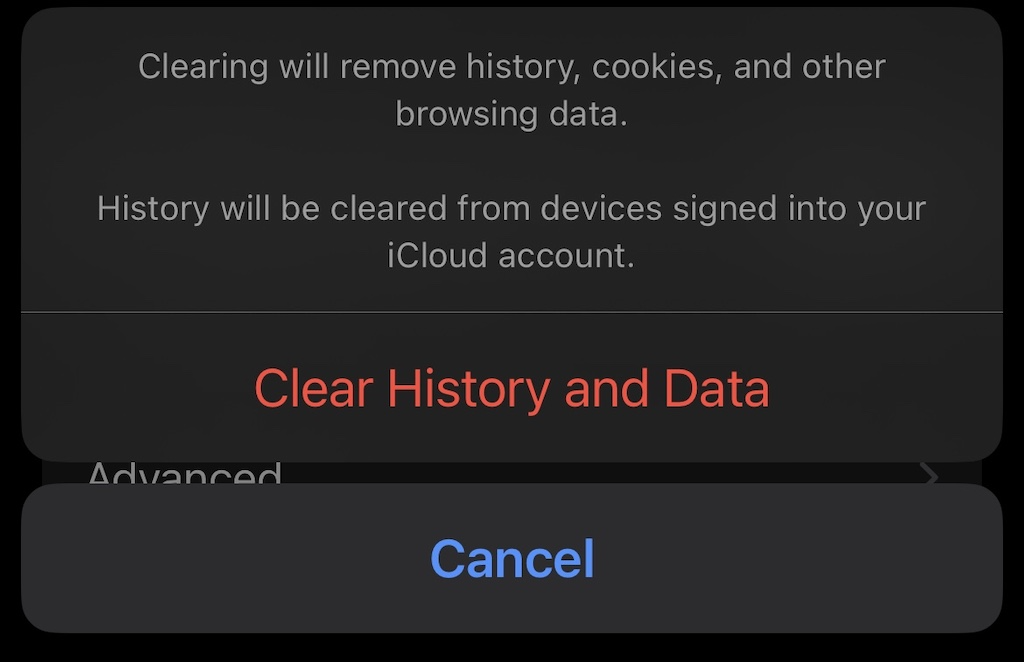
N’oubliez pas que cela vous déconnectera des sites Web et vous obligera à vous reconnecter.
Modifier la durée de conservation des messages
L’application Messages (anciennement iMessage) dispose de son propre espace dans les paramètres de stockage, mais une partie de cette mémoire est également allouée au stockage système, notamment à votre historique de messages. Par conséquent, en modifiant la durée de conservation des anciens messages par votre téléphone, vous pouvez libérer de l’espace. Si vous souhaitez conserver ces messages pour la postérité, téléchargez-les sur iCloud.
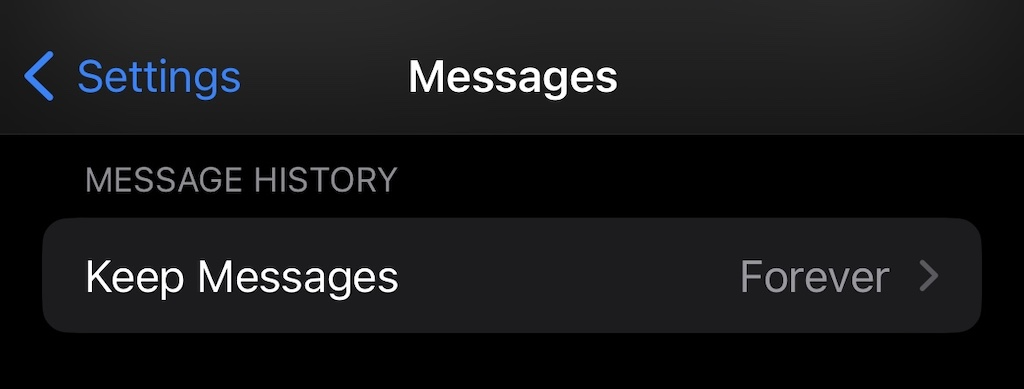
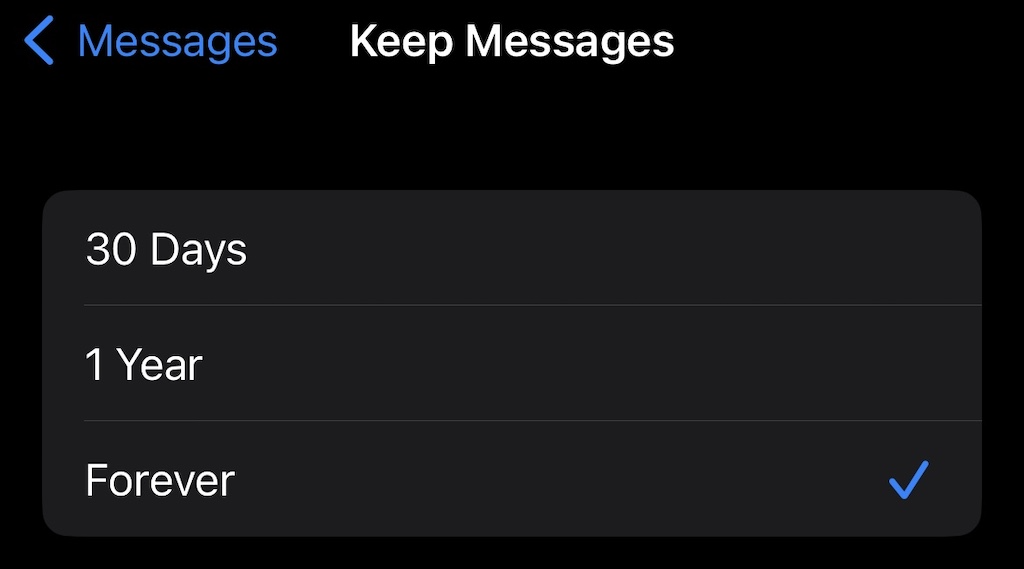
Cela n’aura pas un impact énorme mais libérera de l’espace supplémentaire dans les données système de votre iPhone.
Se déconnecter de la messagerie et se reconnecter
L’objectif d’une mémoire cache est d’accélérer les opérations courantes et quotidiennes. Par exemple, si vous ouvrez sur votre iPhone un document envoyé par courrier électronique, une version de ce document sera enregistrée dans la mémoire cache afin qu’il se charge plus rapidement lors de votre prochaine sélection. Bien que pratiques, ces documents s’accumulent.
Un moyen simple d’effacer ce cache est de vous déconnecter de votre compte de messagerie et de vous reconnecter. C’est un moyen rapide et facile de libérer de l’espace, mais attention : si vous avez beaucoup d’e-mails, assurez-vous d’être en Wi-Fi lorsque votre téléphone tentera de les retélécharger.
Supprimer les applications
Une autre solution simple et facile consiste à supprimer les applications de votre téléphone et à les réinstaller. Vous pouvez toujours décharger les applications si vous ne voulez pas les supprimer complètement. Une fois les applications supprimées, il suffit de les retélécharger. Cela effacera le cache de toutes les applications que vous ne pouvez pas effacer manuellement et libérera pas mal d’espace de stockage de données, non seulement de vos données système mais aussi de l’ensemble. Si vous avez des applications inutilisées, mettez un point d’honneur à les supprimer de temps en temps.
L’option nucléaire : Réinitialiser votre téléphone en usine
Si tout faire à la main vous semble trop fastidieux, il existe une solution plus simple : réinitialiser votre téléphone en usine. Bien sûr, vous pouvez toujours commencer par faire une sauvegarde de votre téléphone, mais parfois cela ne fait que repousser le problème.
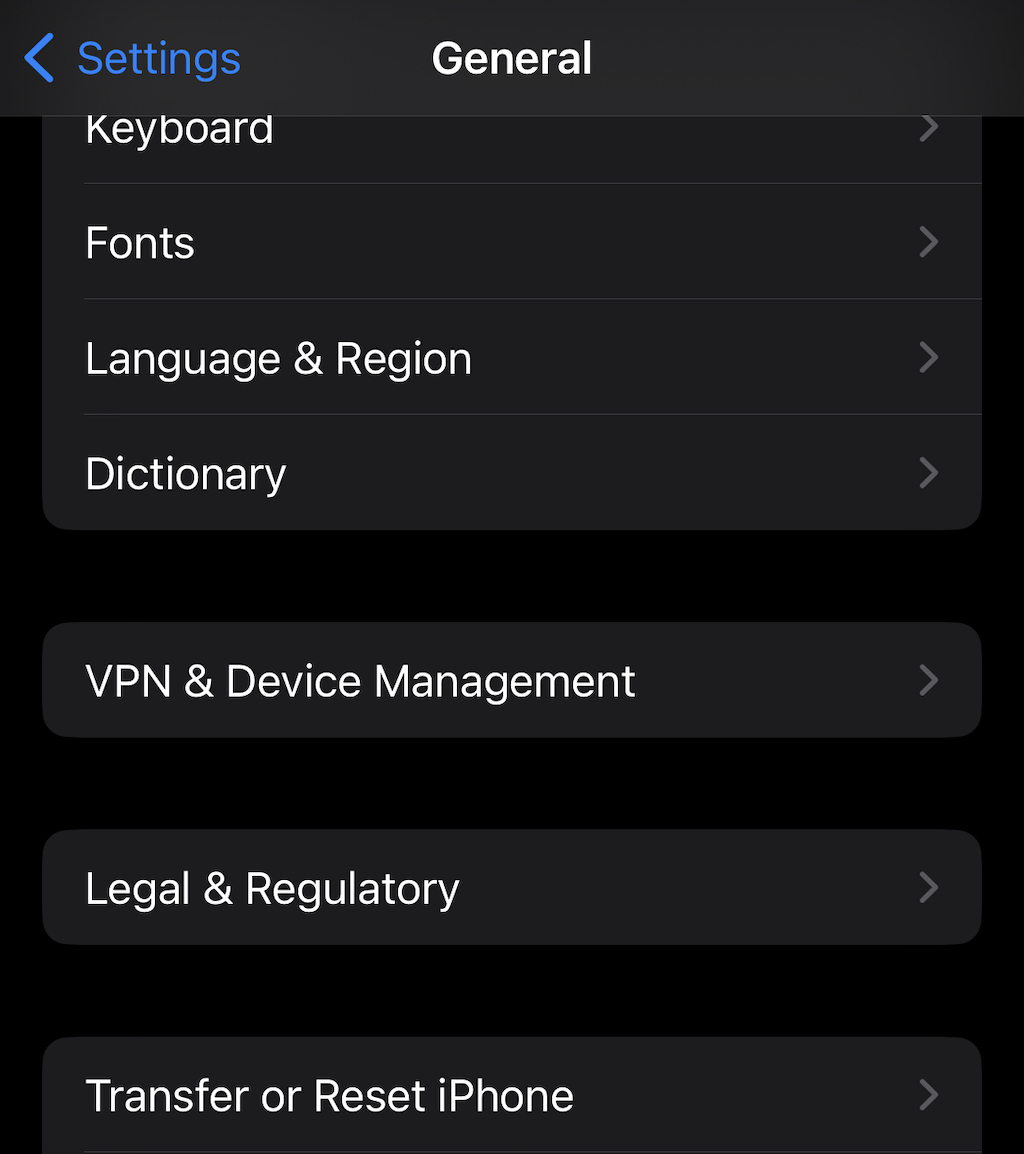
.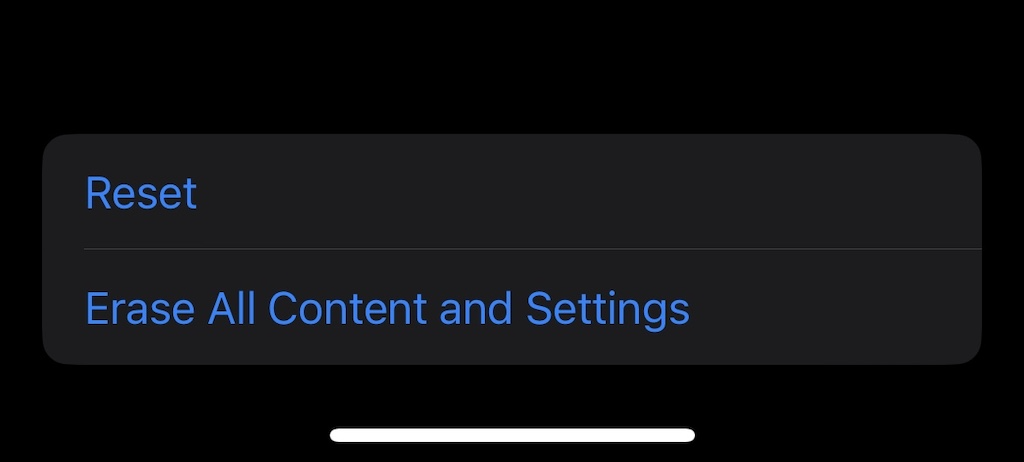
Suivez les étapes affichées à l’écran pour effacer complètement votre téléphone et le restaurer tel qu’il était lorsque vous l’avez acheté. N’oubliez pas qu’il s’agit de l’option nucléaire ; une fois que vous aurez effacé votre téléphone, vous ne pourrez plus revenir en arrière. Cependant, elle réduira les données de votre système à un niveau beaucoup plus raisonnable.
Si votre appareil iOS est trop rempli de données aléatoires et que vous avez besoin de libérer de l’espace (peut-être pour le dernier jeu mobile à succès), ces étapes peuvent vous aider. Elles sont également valables pour les iPad, et vous pouvez aussi vous débarrasser d’autres problèmes de stockage sur iOS pendant que vous y êtes, comme les vieilles photos et vidéos dont vous n’avez plus besoin.